U bent hier:
U bekijkt een pagina die niet langer door SeniorWeb wordt bijgewerkt. Mogelijk is de informatie verouderd of niet meer van toepassing.
Gearchiveerd op .
Gezonder telefoongebruik met app Digitaal welzijn
Artikel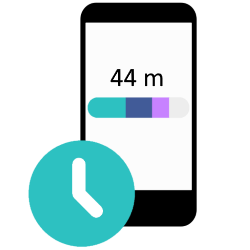
Houd met Digitaal welzijn voor Android controle over de tijd die u besteedt op mobiele apparaten.
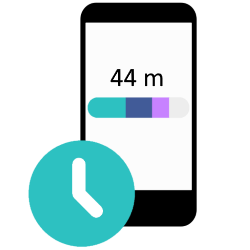

Hoelang online?
Zit u tijdens de tv-reclames het laatste nieuws te checken op Nu.nl? Tussendoor misschien ook nog een spelletje Wordfeud of Candy Crush. Zonder dat we het doorhebben wordt de telefoon een steeds belangrijker onderdeel van het leven. Soms misschien net iets te belangrijk. Dat kan zorgen voor stress of minder aandacht voor de directe leefomgeving. Want weet u eigenlijk hoeveel minuten of uren u per dag online bent? En hoe vaak grijpt u onbewust naar de telefoon? Kortom: hebt u controle over het apparaat of controleert het apparaat u?
Digitaal welzijn Android
Krijg met Digitaal welzijn (Android 13) inzicht in de tijd die u besteedt op mobiele apparaten. Goed voor mensen die graag streven naar een gezond evenwicht tussen de fysieke en digitale wereld. Zodra bekend is welke apps u vaak gebruikt, kunt u doelen stellen. Verminder bijvoorbeeld de tijd die u op Facebook zit of open wat minder vaak Pinterest.
App in het overzicht
Digitaal welzijn is te benaderen vanuit Instellingen of via de app Digitaal welzijn als deze al geactiveerd is. Zet de app zo in het overzicht van alle apps:
- Tik op Instellingen.
- Scroll naar beneden en tik op Digitaal welzijn en ouderlijk toezicht.
- Tik rechtsboven op de drie puntjes.
- Tik op Instellingen.
- Tik op het schuifje achter ‘Digitaal welzijn toevoegen aan Apps-scherm’.
Openingsscherm
In het openingsscherm van de app staat de schermtijd van de meest gebruikte apps.
- Open Digitaal welzijn.
- Tik op de balk met schermtijd voor meer info.
- Het Dashboard verschijnt met daarop de totale schermtijd per dag. Tik op Alles weergeven om de tijd van andere apps te zien.
- Scroll door de lijst om het aantal meldingen en ontgrendelingen te zien.
- Tik op een staafdiagram om een andere dag te bekijken of scroll door de grafieken voor de resultaten van andere dagen te bekijken.
Vanuit het openingsscherm kunt u ook een uitgebreid weekrapport opvragen, door rechtsboven op het icoontje van een grafiek te tikken.
Doelen instellen: maximale schermtijd
Beperk door het instellen van doelen de totale schermtijd of het gebruik van bepaalde apps. Stel zo de maximale schermtijd in
- Tik in het openingsscherm onder ‘Doel schermtijd’ op Doel inst.
- Geef aan hoelang u maximaal op het apparaat bezig wilt zijn. Dit kunt u doen door van onder naar boven over de nummers te vegen. Links kunt u het aantal uren aangeven en rechts het aantal minuten.
- Tik op Gereed.
- In beeld verschijnt het resterend aantal uren/minuten. Tik op het doel om de schermtijd te veranderen.
- Wilt u het doel verwijderen? Tik dan op het doel > Verwijderen.
Doelen instellen: limiet app-gebruik
Zit u te vaak op Facebook naar uw zin of probeert u die Candy Crush-verslaving in te dammen, kies dan voor een limiet per app. Zodra deze limiet bereikt is, worden apps onderbroken. Ze worden grijs en zijn alleen te gebruiken door de limiet aan te passen.
- Tik in het openingsscherm onder ‘Uw doelen’ op App-timers.
- Tik op de gewenste app.
- Tik op Timer instellen.
- Stel de maximumtijd in voor elke dag van de week.
- Tik op Gereed.
Bedtijdstand
Als het tijd is om naar bed te gaan, kunt u met de Bedtijdstand makkelijker tot rust komen. Oproepen, meldingen en andere geluiden worden gedempt tijdens de ingestelde tijd.
- Tik in het openingsscherm op Stand Bedtijd.
- Tik op Automatisch inschakelen. Als het schuifje blauw is, staat het ingeschakeld.
- Tik op de balk om de dagen en tijden in te stellen.
- Tik op de tijd in de cirkel.
- Stel uw slaaptijd in door over de nummers te vegen. Links kunt u het aantal uren aangeven en rechts het aantal minuten.
- Tik op Gereed.
- Tik op Opslaan.
De stand is nu ingesteld voor de hele week. Door op de rondjes met de dagen erin te tikken, kunt u deze stand ook uitschakelen voor bepaalde dagen.
Wat vind je van dit artikel?
Geef sterren om te laten zien wat je van het artikel vindt. 1 ster is slecht, 5 sterren is heel goed.
Meer over dit onderwerp
Even geen meldingen met niet storen-functie in Android
Zet op een telefoon met Android de niet storen-functie aan. Alle meldingen worden dan tijdelijk stopgezet.
Meldingen uitschakelen op Android-apparaat
De meldingen van uw Android-apparaat kunnen voor veel onrust zorgen. Zet ze uit en creëer meer rust.
Bekijk meer artikelen met de categorie:
Meld je aan voor de nieuwsbrief van SeniorWeb
Elke week duidelijke uitleg en leuke tips over de digitale wereld. Gratis en zomaar in de mailbox.